怎么逆序打印Word文档
1、启动Word 2013并打开文档,单击“文件”标签,在打开的窗口左侧选择“选项”选项,如图1所示。
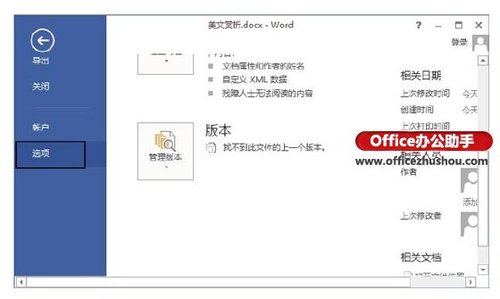
隐藏与显示Word文档中回车符的方法
隐藏与显示Word文档中回车符的方法 隐藏与显示Word文档中回车符的方法 1.单击"文件"按钮,选择"选项". 2.打开"Word选项"窗口,在左侧选择"显示",然后在右侧去掉勾选"段落标记". 显示回车符的方法 1.经过上面的步骤,现在文档中所有的回车符都已经被隐藏起来了,如果需要将其显示出来,又应该怎么办呢?将光标定位到文档中,切换到"开始"选项卡,在"段落"
图1 选择“选项”选项
2、打开“Word选项”对话框,在左侧列表中选择“高级”选项,在右侧的“打印”栏中勾选“逆序打印页面”复选框,完成设置后单击“确定”按钮关闭该对话框,如图2所示。
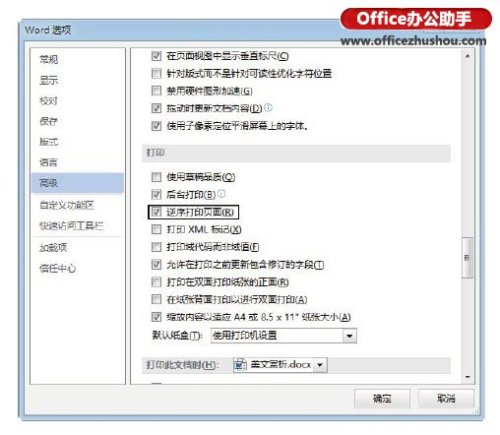
图2 勾选“逆序打印页面”复选框
使用Word制作成绩表表格的方法
使用Word制作成绩表表格的方法 使用Word制作成绩表表格的方法 在本文中,图文详解使用Word来制作成绩表的方法. 1.切换到"插入"选项卡,在"表格"组中单击"表格"下拉按钮,然后执行"插入表格"命令,此时会弹出"插入表格"对话框,在"表格尺寸"中填上自己要做的表格的行列数,确定即可. 2.单击表格左上角的按钮,可以选中整张表格,然后切换到"表格工具-布局"选项


